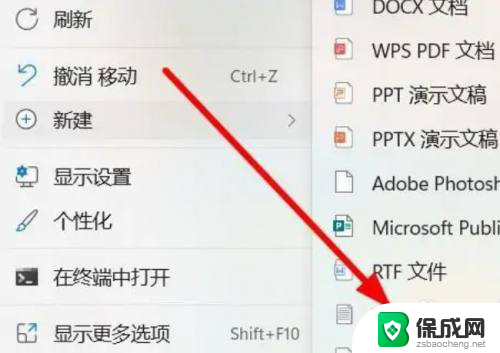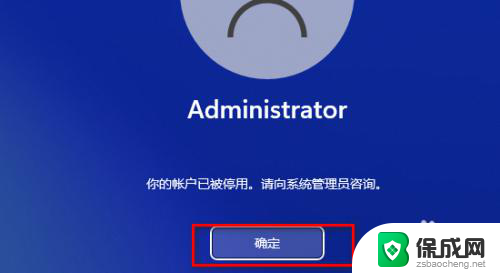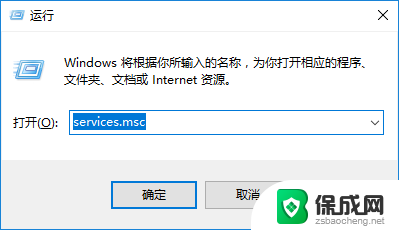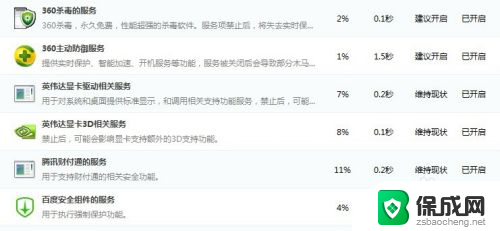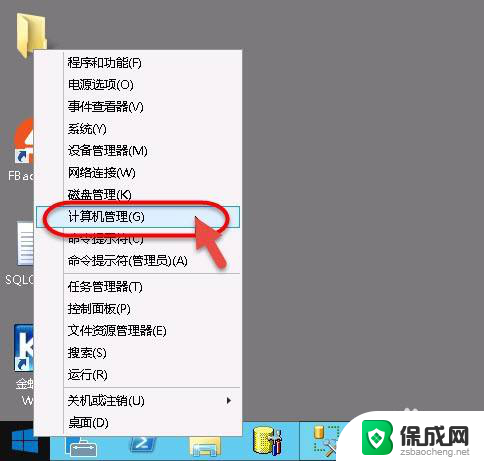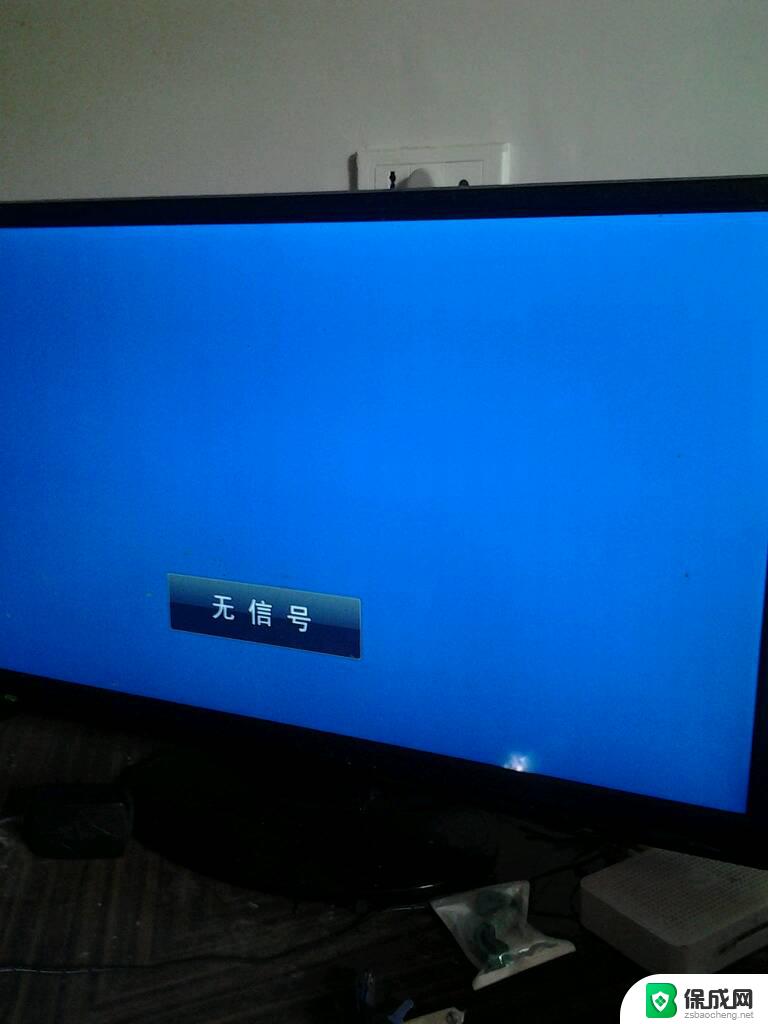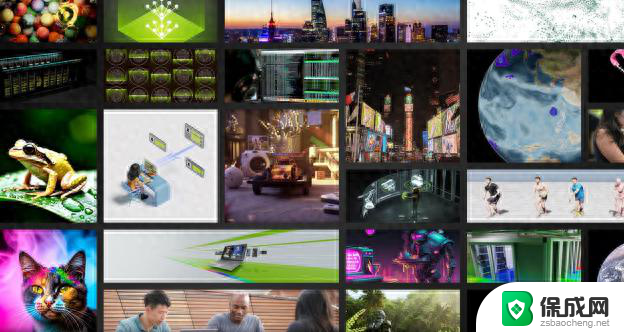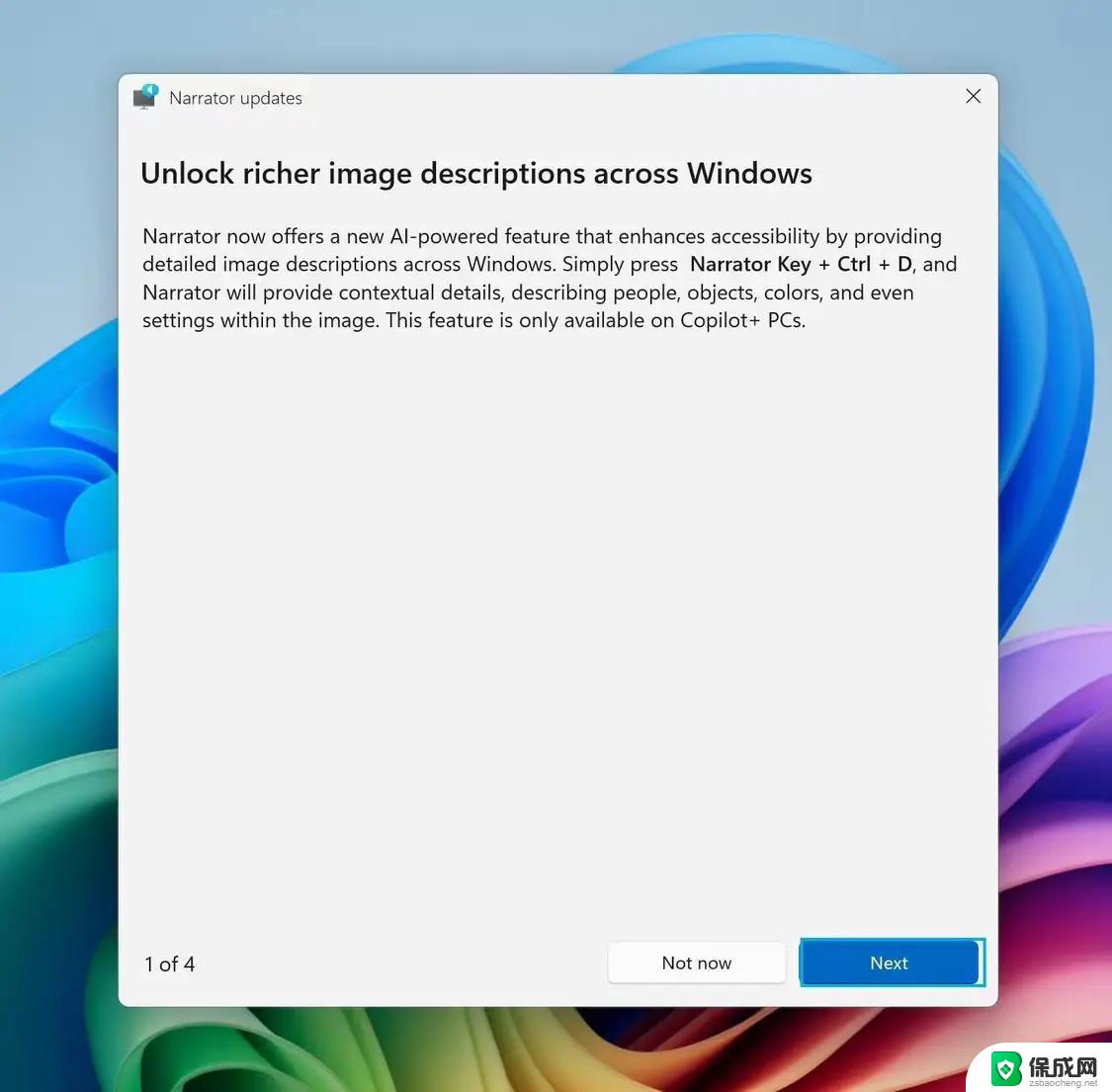win11电脑开机cpu100%怎么回事 win11开机后CPU占用100%怎么办
一些Win11电脑用户反映,在开机后发现CPU占用率达到了100%,让他们十分困扰,对于这个问题,我们需要先了解一下CPU占用率的含义。CPU占用率是指CPU在单位时间内被程序使用的程度,通常以百分比表示。当CPU占用率达到100%时,意味着CPU正在全力运行,可能会导致电脑变得卡顿,甚至出现死机现象。当Win11电脑开机后出现CPU占用率100%的情况时,我们应该如何解决呢?
win11刚开机cpu就满了怎么办:方法一:关闭开启启动项
1、我们可以通过关闭开机启动项的方法来解决cpu的问题。
2、首先进入开始菜单,然后打开“设置”
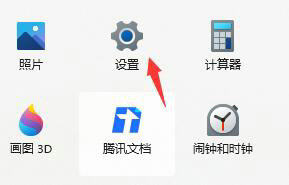
3、接着点击左侧的“应用”,然后进入右下角的“启动”
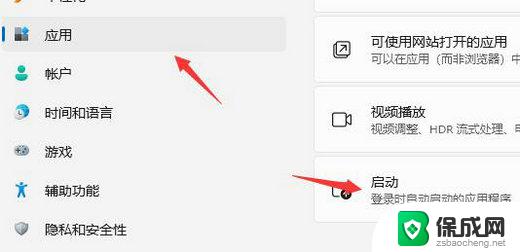
4、然后将所有不需要开机启动的应用都关闭就可以了。
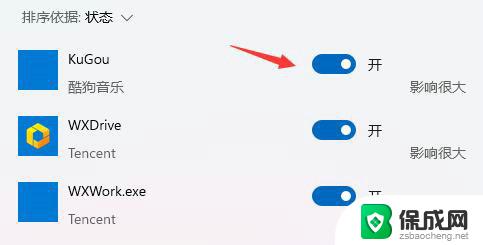
方法二:
1、另外,我们也可能是因为中了病毒,可以通过电脑管家来扫描并清除。
2、然后在其中选择“病毒查杀”,再点击“闪电杀毒”就可以了。
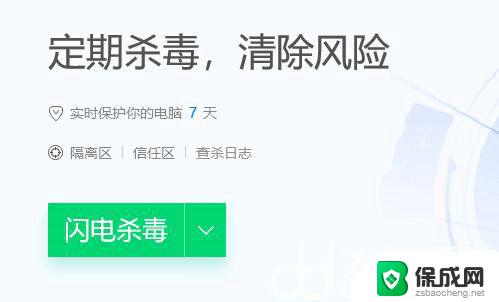
桌面右键单击开始按钮,选择运行,如下图所示
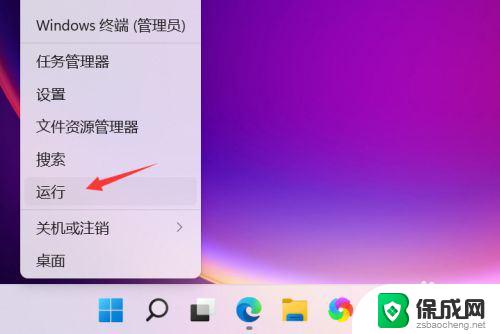
运行中输入msconfig指令回车,如下图所示
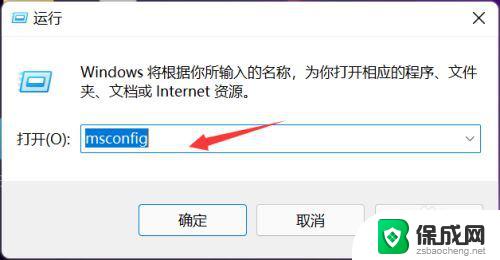
点击引导选项卡,如下图所示
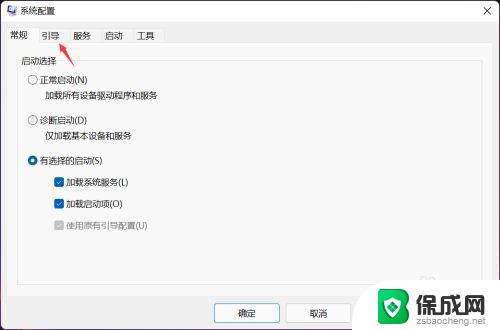
引导界面点击高级选项按钮,如下图所示
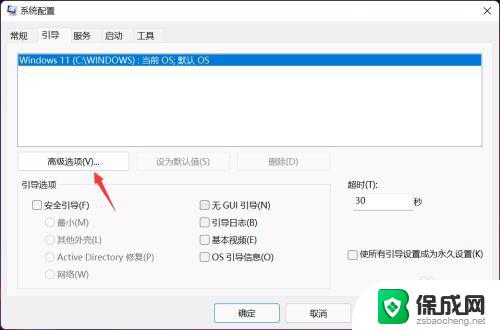
勾选处理器个数,并将CPU核心数改到最大,或者至少4核,点击确定,如下图所示
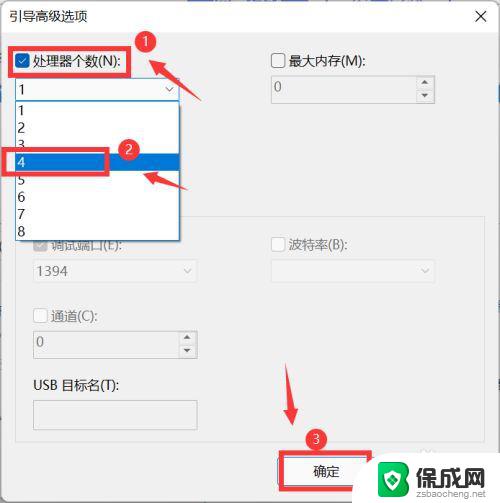
接着进入你的系统盘,找打windows文件夹进入,如下图所示
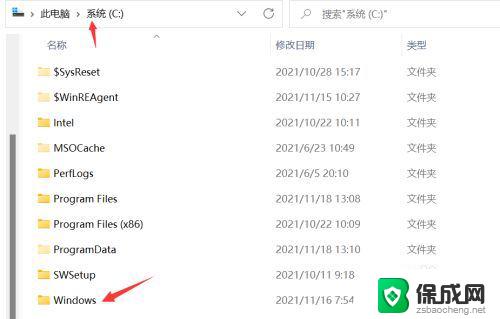
在windows目录下进入SoftwareDistribution文件夹,如下图所示
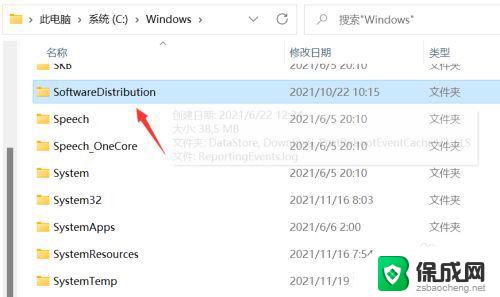
将SoftwareDistribution文件夹内容全选,点击删除。如下图所示
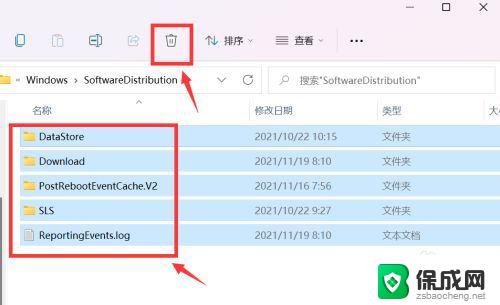
系统提示需要管理员权限, 点击继续即可删除。这个是升级产生的临时文件,重启计算机CPU占用率就会恢复正常了,如下图所示
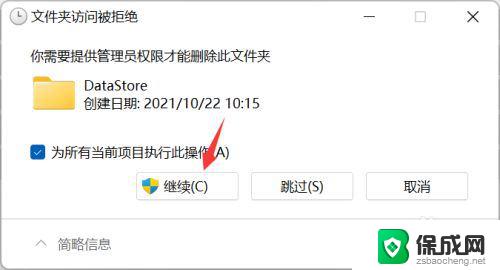
以上就是win11电脑开机CPU100%的情况的全部内容,如果还有不清楚的用户,可以参考以上步骤进行操作,希望对大家有所帮助。